Книга: Социальные сети без страха для тех, кому за...
Добавление нового контакта
Добавление нового контакта
В том случае, если в вашем списке пока нет еще ни одного контакта либо же вы хотите найти собеседника с помощью программы, воспользуйтесь специальной функцией поиска — кнопкой Найти/Добавить новые контакты. После нажатия кнопки необходимо выбрать Поиск новых контактов (рис. 3.15).
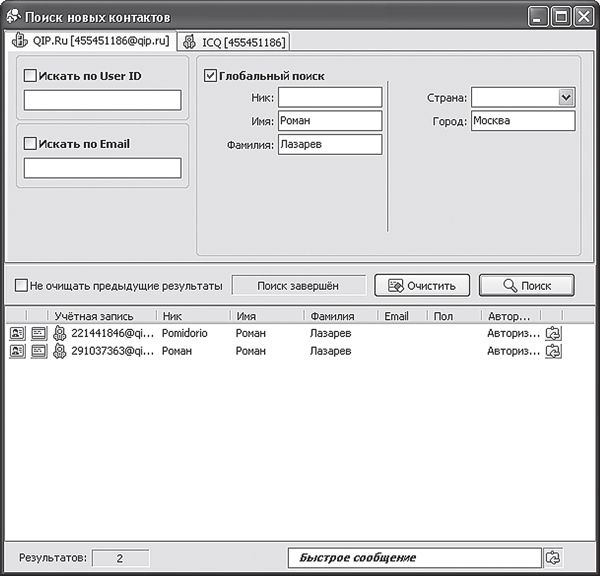
Рис. 3.15. Окно поиска новых контактов
В зависимости от того, на какой вкладке вы находитесь (QIP или ICQ), для заполнения будут представлены следующие поля:
• Искать по User ID;
• Искать по Email;
• Глобальный поиск;
• Поиск по ключевому слову.
После ввода известных данных (точным поиск будет лишь по номеру ICQ и адресу e-mail) нажимаем кнопку Поиск — внизу отобразится список найденных пользователей. Отыскать пользователя мало — следует подать ему знак, что вы его нашли. Для этого на найденном контакте щелкнем правой кнопкой мыши и в контекстном меню выполняем команду Отправить сообщение. Набираем текст, предназначенный для данного пользователя, и нажимаем кнопку Отправить.
Найденный контакт можно сразу добавить в список, а потом уже написать адресату сообщение. Для этого на найденном контакте щелкнем правой кнопкой мыши и в контекстном меню выберем команду Добавить в список контактов (рис. 3.16).

Рис. 3.16. Окно добавления нового контакта
В поле Имя контакта введите наиболее понятное для вас определение данного пользователя (это может быть как реальное имя, так и прозвище), в поле Группа выберите ту группу, к которой будет относиться новый контакт и нажмите кнопку Добавить. После этого новый пользователь появится в списке контактов, при этом значок будет отображать его статус.
- 19.3. Поиск и добавление пользователей
- Семерка - первый шаг нового семейства
- 6.3. Добавление фоновой музыки
- Добавление, изменение и удаление элементов списка
- Добавление, изменение и удаление столбцов списка
- Добавление и изменение представления списка
- Добавление документов
- Добавление рисунков
- Добавление цели в рабочую область для собраний




